Erreur d'échec de la négociation du protocole TeamViewer dans Windows 10 Fix
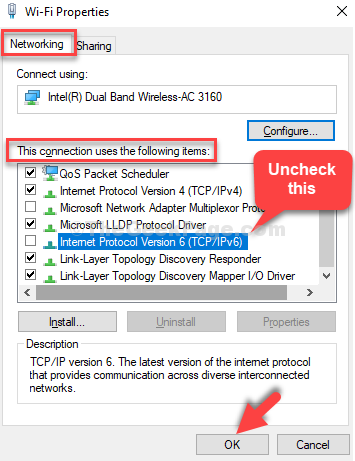
- 2186
- 634
- Jade Muller
Si vous recherchez un logiciel qui peut vous aider à contrôler à distance d'autres machines, à partager votre bureau avec un autre utilisateur, à transférer des fichiers ou à discuter avec l'utilisateur simultanément, vous pouvez envisager d'utiliser TeamViewer. C'est l'un des logiciels les plus populaires pour la commande à distance et le partage de bureau, et vous permet également d'organiser des réunions en ligne, d'assister aux conférences Web et plus.
Bien que le logiciel soit connu pour ses fonctionnalités et l'approche conviviale, elle peut également vous mettre dans une soupe parfois. Par exemple, de nombreux utilisateurs voient ce message d'erreur: «La négociation du protocole d'équipe»Tout en accédant au logiciel. Cependant, ce problème peut être résolu. Voyons comment.
Méthode 1: désactiver le pare-feu
Étape 1: Aller au Commencer bouton sur votre bureau et tapez Panneau de commande Dans le champ de recherche. Cliquez sur le résultat.
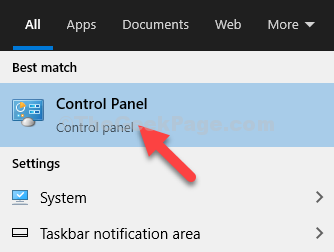
Étape 2: Dans le Panneau de commande Accueil, Type Pare-feu dans la barre de recherche. Maintenant, cliquez sur Pare-feu de défenseur Windows.
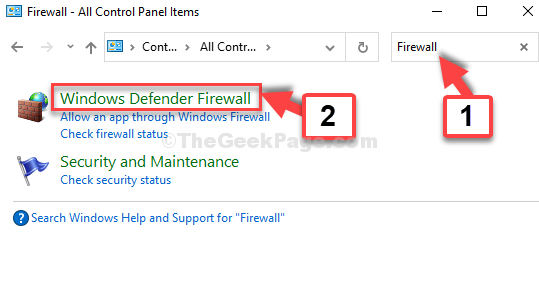
Étape 3: Cliquer sur Turn Windows Defender Firewall sur la gauche.
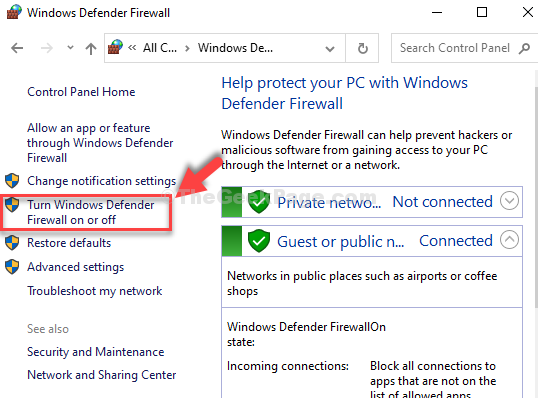
Étape 4: Dans le Personnaliser les paramètres fenêtre, cliquez sur le bouton radio à côté de Éteindre le pare-feu de défenseur Windows sous les deux Paramètres du réseau privé et Paramètres du réseau public.
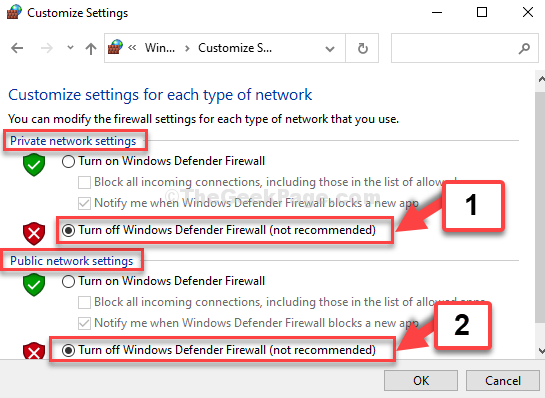
*Note - Vous pouvez également désactiver n'importe quel logiciel antivirus tiers actif sur votre système, temporairement.
Vous pouvez maintenant ouvrir facilement TeamViewer, mais si vous voyez toujours l'erreur, vous pouvez essayer la 2ème méthode.
Méthode 2: Désactiver IPv6
Étape 1: appuie sur le Clé Windows + R ensemble sur votre clavier pour ouvrir le Courir commande. Maintenant, tapez NCPA.cpl dans le champ de recherche et et frapper Entrer.
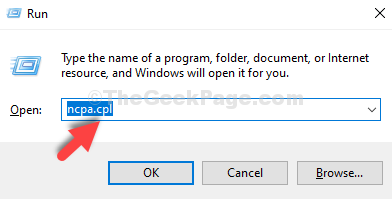
Étape 2: Cliquez avec le bouton droit sur la connexion active et cliquez sur Propriétés.
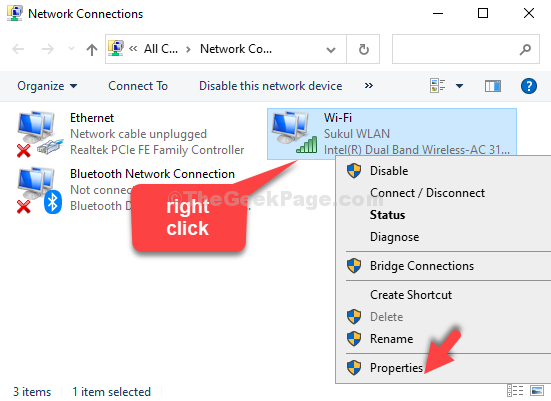
Étape 3: Dans le Propriétés boîte de dialogue, sous le La mise en réseau onglet, allez à Cette connexion utilise les éléments suivants section. Trouver Internet Protocol Version 6 (TCP / IPv6) de la liste et décochez la boîte à côté.
Presse D'ACCORD Pour enregistrer les modifications et quitter.
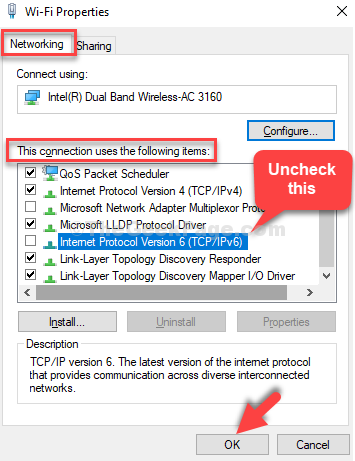
C'est ça. Votre problème doit être résolu maintenant, et vous pouvez maintenant ouvrir le TeamViewer sans aucune erreur.
- « Fix Mozilla Firefox ne peut pas être défini comme un problème de navigateur par défaut dans Windows 10
- Fix - Erreur de mise à jour de Windows 10 0xc1900101 dans Windows 10 »

